Chưa có sản phẩm trong giỏ hàng.
Cách chiếu màn hình điện thoại Samsung lên tivi Sony
Bạn muốn tận hưởng màn hình lớn hơn khi xem các chương trình yêu thích. Đọc bài viết sau để biết cách chiếu màn hình điện thoại Samsung lên tivi Sony hiệu quả nhất. Cùng tìm hiểu 3 cách kết nối dưới đây nhé!
1. Cách chiếu màn hình điện thoại Samsung lên tivi Sony qua tính năng Screen Mirroring của tivi Sony
Bước 1: Nhấn nút HOME trên điều khiển

Bước 2: Khởi động tính năng chia sẻ ở tivi Sony.
>>> Xem thêm: Tìm hiểu hệ điều hành Android trên tivi Toshiba và tivi Sony
Tại trang chủ tivi, bạn hãy chọn Đầu vào ![]() > Sau đó chọn Chia sẻ màn hình.
> Sau đó chọn Chia sẻ màn hình.
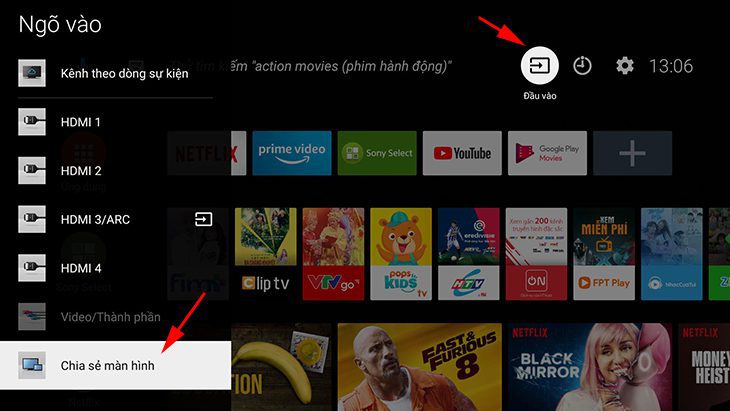
Bước 3: Khởi động ứng dụng chia sẻ màn hình trên điện thoại.
Tùy dòng điện thoại, tính năng này có thể được đặt là: Screen Mirroring, Phản chiếu màn hình, Miracast hoặc Chiếu màn hình của tôi. Trong bài viết này, chúng tôi dùng điện thoại Wiko nên tính năng phản chiếu hình ảnh có tên là CAST SCREEN.
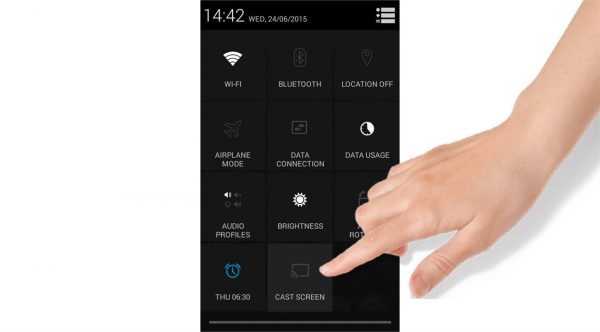
Bước 4: Từ điện thoại, chọn chiếc tivi cần kết nối.
Sau khi quét thành công, điện thoại sẽ hiển thị danh sách tivi đang sẵn sàng để kết nối. Bạn chọn vào tên chiếc tivi muốn kết nối (ở đây là KDL-43W800C). Màn hình của thiết bị di động sẽ hiển thị trên màn hình tivi sau khi thiết bị di động kết nối với tivi thành công.
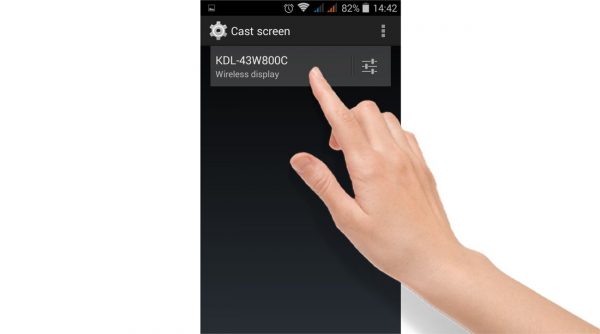
Sau khi kết nối thành công, tivi sẽ hiển thị màn hình của thiết bị di động đã kết nối như hình dưới:

Cách ngừng chiếu màn hình điện thoại lên tivi: Bạn vuốt từ trên đỉnh màn hình xuống để hiện tùy chọn Casting screen, rồi chọn Disconect để ngắt kết nối.
Vuốt từ trên xuống và chọn Disconect
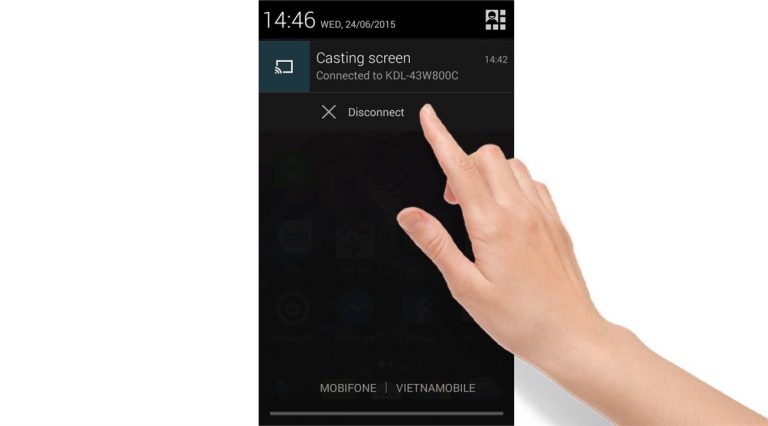
2. Dùng ứng dụng ‘Video & TV SideView: Remote’ trên điện thoại Samsung
Ứng dụng Video & TV SideView: Remote giúp bạn có thể dễ dàng điều khiển các model Smart TV Sony có giao diện Sony Entertainment Network.
Hỏi đáp phổ biến:
Bước 1: Tải và cài ứng dụng Video & TV SideView: Remote.

Bước 2: Mở ứng dụng Video & TV SideView > Chọn vào biểu tượng 3 gạch.
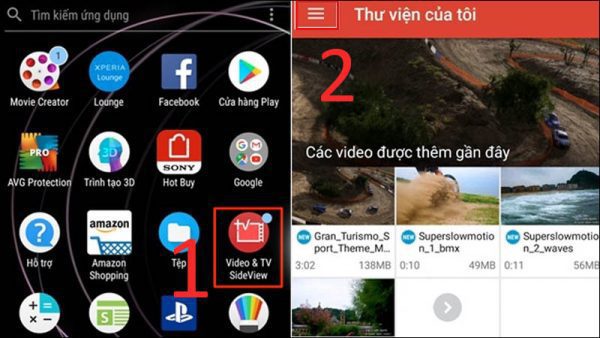
Bước 3: Chọn Thêm thiết bị (1)>Chọn thiết bị cần kết nối (2).
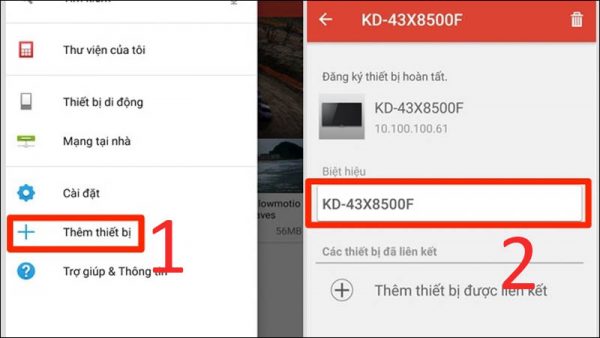
Bước 4: Sau khi được kết nối thành công bạn sẽ nhận được thông báo trên điện thoại và tivi. Chọn vào OK trên điện thoại và nhấn vào Finish để có thể kết thúc kết nối.
3. Dùng tính năng ‘Photo Share’ của tivi Sony
Hầu hết hiện nay các mẫu tivi Sony đều được trang bị tính năng Photo Share.
Bước 1: Chọn vào nút HOME trên điều khiển.

Bước 2: Ở phần Ứng dụng, chọn Photo Sharing Plus.
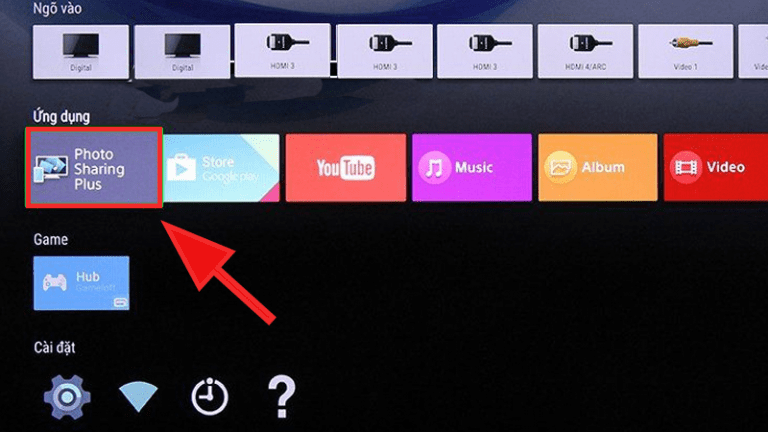
Bước 3: Chọn vào Bắt đầu để kết nối, tên của WiFi phát từ tivi sẽ hiển thị, chọn Kế tiếp để tivi hiển thị mật khẩu.
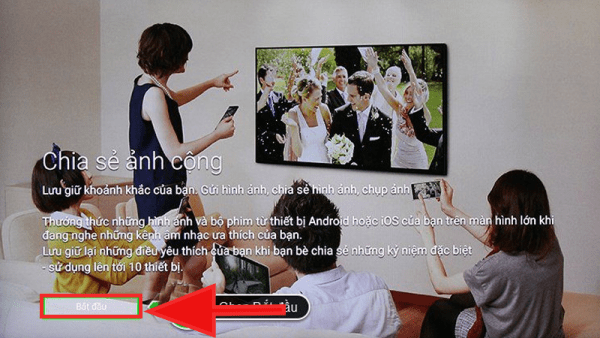
Bước 4: Trên điện thoại bạn chọn vào tivi cần kết nối > Nhập mật khẩu của tivi ở bước vừa làm > Nhấn Connect.
>>> Bạn đọc cũng thắc mắc: Tivi Sony bị sét đánh có được bảo hành không ?
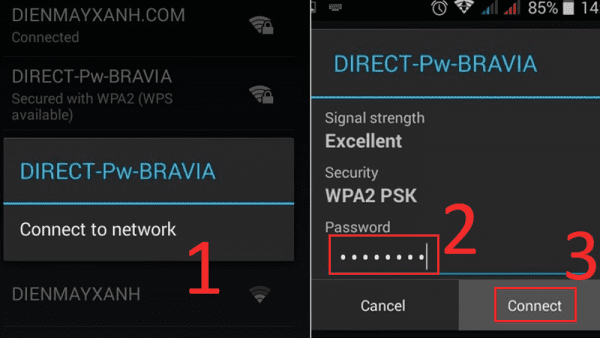
Bước 5: Hoàn thành
Tivi sẽ hiển thị địa chỉ IP để truy cập vào giao diện chia sẻ ảnh. Trên điện thoại, bạn bật trình duyệt bất kỳ, sau đó nhập địa chỉ IP của tivi vào (ở đây là http://192.168.49.1). Lúc này, trình duyệt web của thiết bị kết nối sẽ hiển thị trang chia sẻ hình ảnh, nhập tên hiển thị, nhấn Start để chia sẻ hình ảnh.
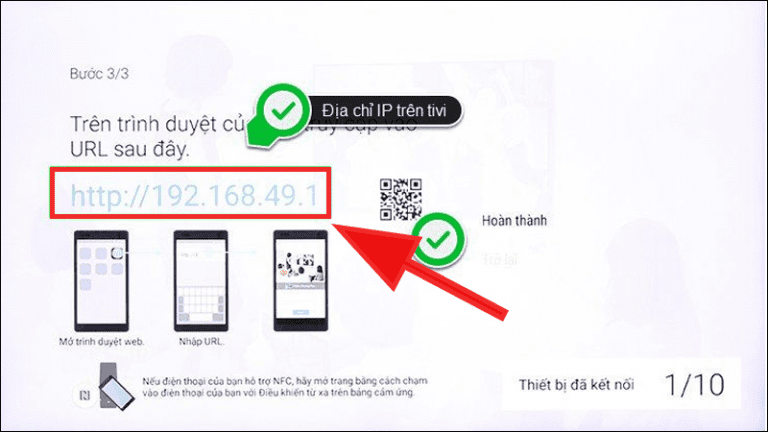
4. Dùng tính năng NFC của điện thoại Samsung
Rất nhiều model điện thoại Android tích hợp tính năng NFC, chỉ cần một cú chạm nhẹ là có thể chuyển hình ảnh lên tivi Sony (có hỗ trợ NFC).
Bước 1: Kết nối remote NFC với tivi.
Bước 2: Chạm Remote NFC và điện thoại vào nhau là bạn đã kết nối điện thoại với tivi được rồi.

5. Dùng Google Cast chiếu Youtube từ điện thoại lên tivi
Bước 1: Mở ứng dụng YouTube trên điện thoại, chọn vào biểu tượng chia sẻ (1) > Chọn vào tivi cần chia sẻ (2).
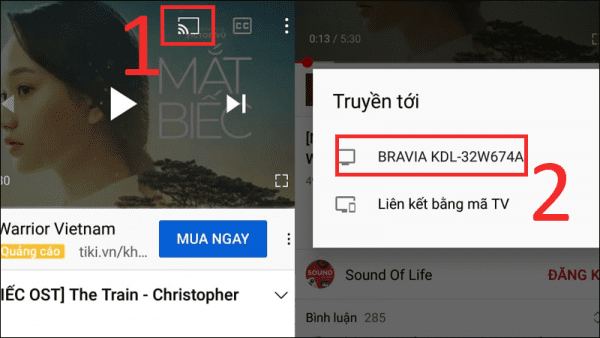
Bước 2: Sau khi nhận được tín hiệu, tivi sẽ tự động chạy ứng dụng YouTube và phát video mà bạn vừa chia sẻ.
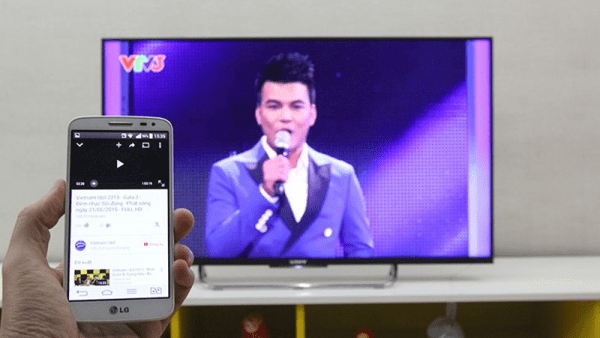
Cách ngắt kết nối: Bấm lại vào biểu tượng Google Cast trên điện thoại và chọn vào ngắt kết nối.
Nhìn chung, cách kết nối điện thoại Samsung với Tivi Sony là một quá trình đơn giản dễ dàng thực hiện thành công thông qua nhiều phương pháp khác nhau. Hy vọng bài viết trên đã mang lại nhiều giá trí hữu ích cho bạn đọc. Cảm ơn bạn đã đọc bài viết và hẹn gặp lại bạn ở những bài viết thủ thuật sau.
